发布时间:2025-10-17 09:48:54 来源:转转大师 阅读量:2751
跳过文章,直接PDF合并在线转换免费>> AI摘要
AI摘要本文介绍了三种将两张发票PDF合并成一个文件的方法。方法一使用专业PDF编辑软件,如Adobe Acrobat,功能强大但部分软件需付费。方法二利用在线PDF合并工具,操作简便且通常提供免费试用,但转换质量可能受网络影响。方法三采用虚拟打印机软件,如Microsoft Print to PDF,适用于频繁打印和合并PDF的用户,但操作较复杂且可能占用系统资源。用户可根据需求和场景选择合适的方法。
摘要由平台通过智能技术生成
在日常财务处理中,经常需要将多张发票PDF合并成一个文件,以便于归档、分享或打印。那么两张发票pdf合并成一个文件怎么弄呢?本文将介绍三种将两张发票PDF合并成一个文件的方法。
专业PDF编辑软件(如Adobe Acrobat、转转大师PDF编辑器、金舟PDF编辑器等)提供了强大的PDF合并功能,能够轻松将多张发票PDF合并成一个文件。
推荐工具:Adobe Acrobat
操作步骤:
1、打开Adobe Acrobat软件。

2、点击“工具”选项卡,选择“合并文件”功能。
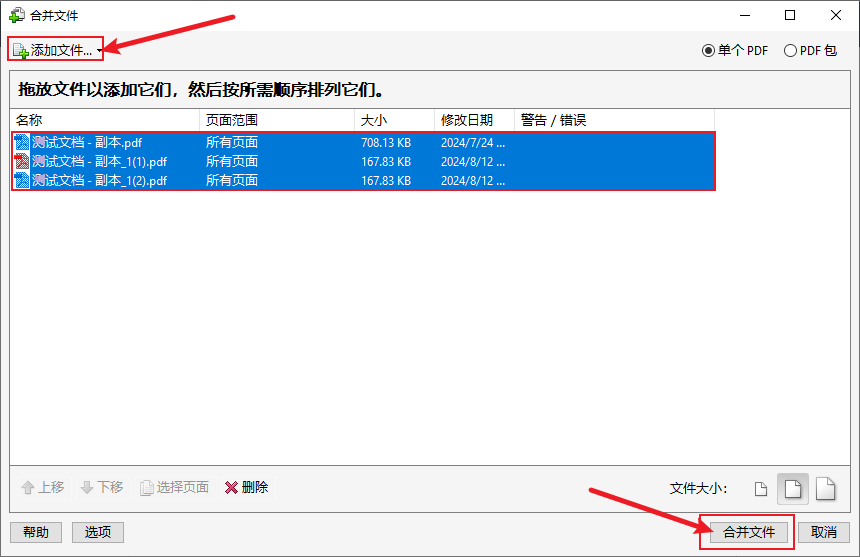
3、在弹出的对话框中,点击“添加文件”按钮,选择需要合并的两张发票PDF。
4、调整文件的顺序(如果需要),确保发票按照正确的顺序排列。
5、点击“合并”按钮,等待合并完成。
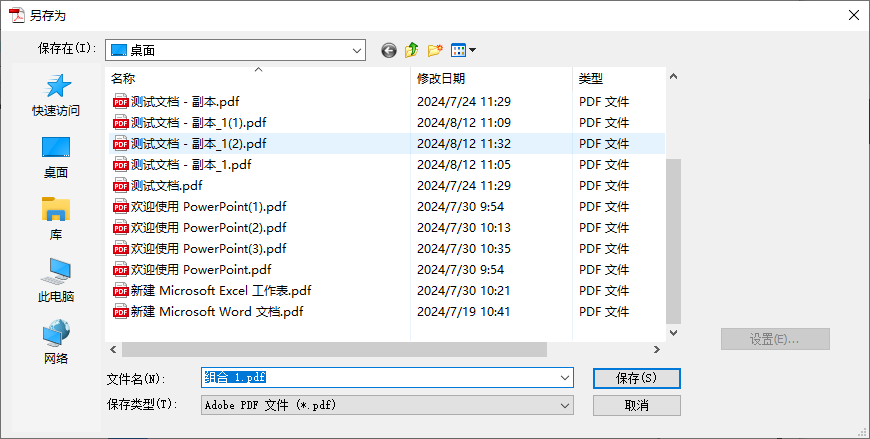
注意:在合并前,请确保两张发票PDF的格式和布局正确无误。
在线PDF合并工具无需下载和安装软件,只需在浏览器中上传发票PDF即可进行合并。
推荐工具:转转大师在线PDF转换工具
操作步骤:
1、打开在线PDF合并:https://pdftoword.55.la/merge-pdf/

2、打开链接进入PDF合并界面,需要注意的是,如果有密码保护的话,需要去除密码保护在上传文件哦。

3、上传需要合并的PDF文件,然后点击开始转换即可。

4、合并成功,点击立即下载就完成了。
注意:在使用在线工具时,请确保网络连接稳定,以避免上传或下载过程中发生错误。如果在线工具限制文件大小或转换次数,可以尝试分批上传文件或选择其他在线工具进行合并。
虚拟打印机软件能够将多张发票打印成一个PDF文件,从而实现合并功能。这种方法适用于需要频繁打印和合并PDF文件的用户。
推荐工具:Microsoft Print to PDF(Windows 10及以上版本的“Microsoft Print to PDF”功能)
操作步骤:
1、在文件资源管理器中选中所有要合并的PDF文件。2、右键点击选择“打印”。
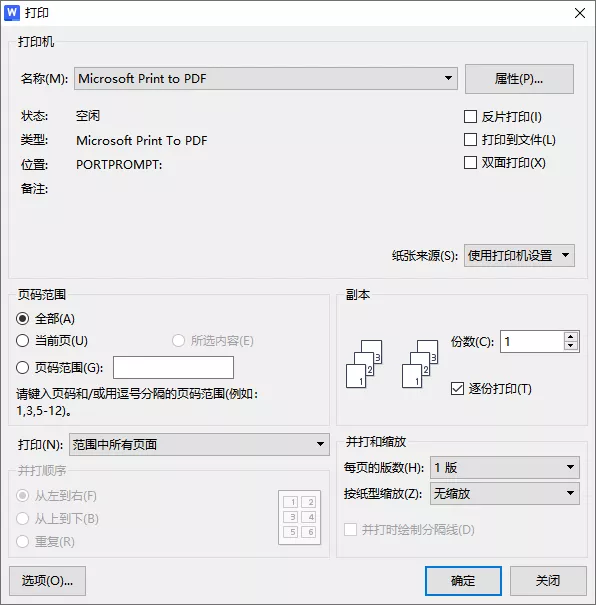
4、设置好打印选项(如纸张大小、边距等)。
5、点击“打印”按钮,选择保存位置并命名合并后的文件。
注意:虚拟打印机软件可能占用一定的系统资源,因此在合并大量发票时,请确保计算机性能足够强大。
以上就是两张发票pdf合并成一个文件怎么弄的方法介绍了,您可以轻松将两张发票PDF合并成一个文件。在选择合并方法时,请根据自己的需求和场景灵活选择,以确保合并质量和效率。同时,请注意保护个人隐私和敏感信息,避免信息泄露。
【两张发票pdf合并成一个文件怎么弄?掌握这3种方法轻松合并!】相关推荐文章: 返回转转大师首页>>
我们期待您的意见和建议: